Google 크롬이 여전히 가장 인기 있는 웹 브라우저이지만 좋은 대안은 Mozilla Firefox입니다. Firefox에는 텍스트 전용 읽기 모드로의 내장 화면 캡처와 같이 Chrome의 강력한 경쟁자가 되는 독립 실행형 기능이 많이 있습니다. 따라서 Chrome에 문제가 있음 이라면 Firefox가 훌륭한 대안이 될 것입니다.
불행히도 이것이 Firefox가 오류로부터 자유롭다는 의미는 아닙니다. 예를 들어 Firefox에서 ssl_error_no_cypher_overlap 오류가 표시되면 브라우저에서 SSL 보호 과 관련된 문제를 다루고 있는 것입니다. 문제 해결을 돕기 위해 다음을 수행해야 합니다.

Firefox에서 ssl_error_no_cypher_overlap 오류의 원인은 무엇입니까?
ssl_error_no_cypher_overlap오류 메시지는 방문한 웹사이트에 이전 보안 인증서가 있는 경우 Firefox에 나타납니다. 브라우저는 귀하와 귀하가 방문하는 사이트 간의 모든 연결을 암호화하여 해커가 연결을 모니터링하거나 가로채는 것을 방지합니다.
안타깝게도 로드할 때 귀하를 보호했던 SSL(Secure Sockets Layer) 프로토콜의 이전 버전 특정 웹사이트는 취약점 문제로 인해 더 이상 사용되지 않습니다. 사이트에서 오래된 암호화 암호가 있는 SSL의 이전 버전을 사용하는 경우 Firefox는 온라인에서 개인 정보 및 보안을 보호하십시오 시도에서 연결을 차단합니다.
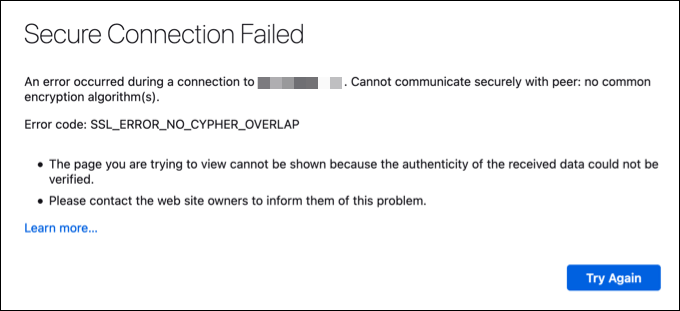
중요합니다. 이것은 당신을 보호하기 위한 것임을 강조합니다. 이 보호 기능이 없으면 손상된 사이트를 방문하거나 적극적으로 모니터링되는 연결을 사용할 수 있습니다. 이렇게 하면 데이터가 가로채어 데이터 개인정보가 침해될 가능성이 높아집니다.
대부분의 경우 이는 웹사이트 자체의 문제일 수 있으며 문제를 전혀 해결하지 못할 수도 있습니다. 그러나 신뢰할 수 있는 사이트이고 오류를 우회해야 하는 경우 오류를 해결하기 위해 시도할 수 있는 몇 가지 (보장되지 않는) 단계가 있습니다.
그러나 방문하는 사이트를 신뢰한다고 해도 그렇게 하면 위험이 따릅니다. 보안이 손상되지 않도록 다른 브라우저로 전환하거나 다른(유사한) 웹사이트를 시도해야 할 수도 있습니다. 그렇지 않으면 언제든지 인터넷 아카이브 을 사용하여 웹사이트 사본을 로드할 수 있습니다.
페이지 새로고침 또는 브라우저 다시 시작
ssl_error_no_cypher_overlap 오류가 발생하면 브라우저나 연결 설정을 변경하기 위해 서두르지 마십시오. 대신 새로고침버튼을 누르거나 키보드에서 F4를 눌러 페이지를 먼저 새로고침해 보세요.
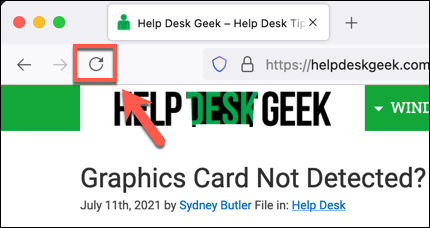
이렇게 할 수 있습니다. 해당 웹사이트에 대한 브라우저 캐시를 재설정하고 사이트의 새 버전을 로드하여 Firefox가 감지하는 불일치 SSL 설정을 무시합니다. 이렇게 해도 문제가 해결되지 않으면 브라우저를 닫고 다시 시작하여 비슷한 이유로 다시 시도해 보세요.
모든 사람에게 문제가 해결된다고 보장할 수는 없지만 문제를 해결하는 데는 충분할 수 있습니다. 최근에 오래된 SSL 인증서를 업데이트한 웹사이트. 그러나 작동하지 않으면 아래 추가 단계 중 하나를 시도하십시오.
Firefox 업데이트 확인
Firefox는 모든 주요 웹 브라우저와 마찬가지로 새로운 버그 수정 및 기능으로 정기적인 업데이트를 받습니다. 또한 SSL 프로토콜의 오래된 버전과 같이 브라우저가 더 이상 지원하지 않을 수 있는 이전에 지원되는 기능에 대한 변경 사항이 있을 수 있습니다.
최근에 Firefox를 업데이트하지 않은 경우(또는 업데이트가 업데이트되지 않은 경우) t 자동으로 설치됨) Firefox 업데이트를 수동으로 확인해야 할 수 있습니다.
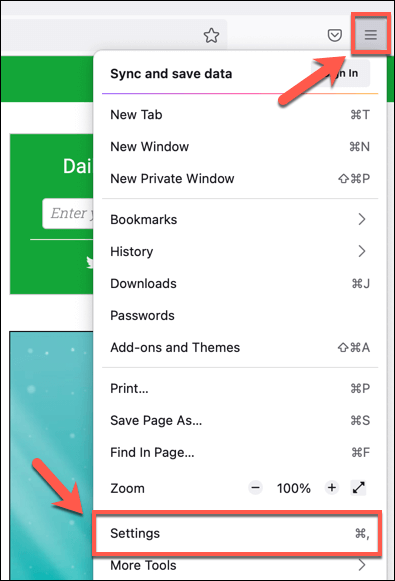
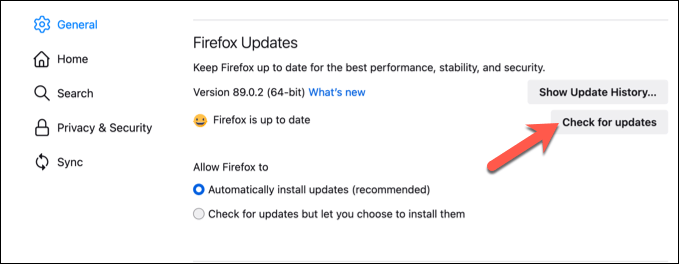
Firefox가 업데이트되면 브라우저를 다시 시작하여 업데이트가 올바르게 설치되었는지 확인하세요.
수동으로 오래된 SSL 및 TLS 인증서 활성화
사이트에서 사용되는 SSL 프로토콜 버전(또는 최신 사이트의 경우 TLS)이 Firefox의 최소 허용 버전 미만인 경우 ssl_error_no_cypher_overlap 메시지가 발생합니다. . 문제가 서버 측이고 사용자 측에서 해결할 수 없는 경우 오래된 SSL 인증서가 있는 사이트를 로드할 수 있도록 Firefox 설정을 수정할 수 있습니다.
그러나 다음을 강조하는 것이 중요합니다. 모든 사이트에 대해 이 작업을 수행하지 않는 것이 좋습니다. 이전 버전의 SSL은 일반적으로 보안상의 이유로 비활성화되어 있습니다. 예를 들어 SSL 자체는 SSL 버전 1.0 ~ 3.0에서 사용되는 원래 암호화 암호의 취약점으로 인해 TLS(전송 계층 보안)로 대체되었습니다.
또한 이 방법이 모든 환경에서 작동한다고 보장할 수는 없습니다. 웹사이트. 사용되는 SSL 인증서 및 암호화 암호 유형에 따라 다릅니다. Firefox에서 오래된 SSL/TLS 인증서를 수동으로 활성화하여 인증서를 실행하는 사이트에 액세스할 수 있도록 하려면 다음 단계에 따라 수행할 수 있습니다.
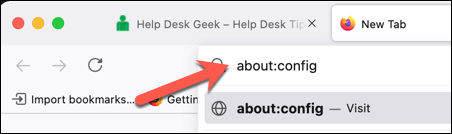
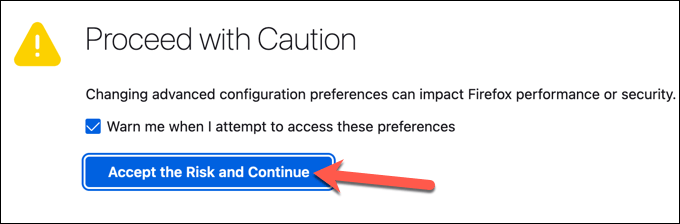
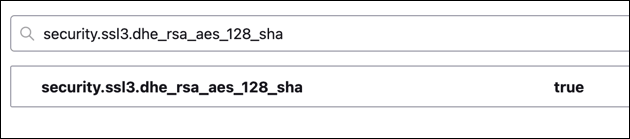
이 오래된 SSL 암호화 암호를 사용하면 위험에 처할 수 있으므로 위의 단계를 반복하고 사용 설정을 true에서 false<로 설정해야 합니다. /strong>완료되면
브라우저를 기본 설정으로 재설정
Firefox의 오류 메시지는 항상 걱정할 문제가 아닙니다. 그러나 이 오류(및 기타 오류)가 정기적으로 나타나는 경우 설정이 잘못 구성되었거나 충돌하는 파이어폭스 애드온 를 가리킬 수 있습니다. 근본적인 문제를 해결하는 좋은 방법은 브라우저를 기본 설정으로 재설정하여 충돌을 제거하는 것입니다.
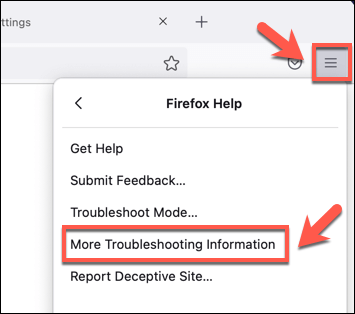
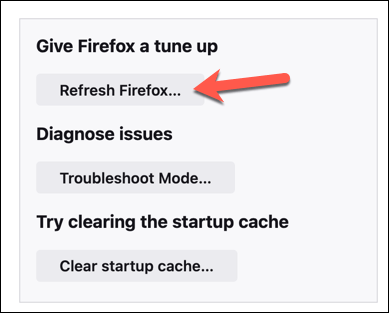
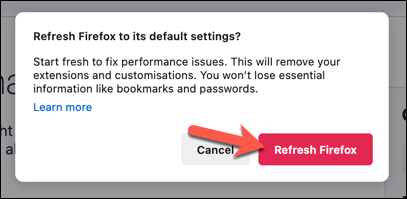
새로고침 후 Firefox는 새로운 구성으로 다시 시작됩니다. 브라우저는 나중에 브라우저 즐겨찾기와 사용자 프로필을 복원합니다.
다른 브라우저로 전환(또는 다른 해결 방법 찾기)
안타깝게도 ssl_error_no_cypher_overlap과 같은 Firefox 문제 특히 문제가 제어할 수 없는 웹사이트에 있는 경우 항상 수정 사항이 있는 것은 아닙니다. 이 오류가 표시되면 웹사이트 관리자에게 문의하는 것이 좋지만 다른 웹 브라우저에서도 문제가 해결되는지 확인해야 합니다.
Google Chrome, Microsoft Edge, Safari 및 기타 대체 웹 브라우저 는 이 문제를 우회하기 위해 작동할 수 있지만 문제가 서버 측인 경우 작동이 보장되지 않습니다. 예를 들어 Chrome에는 오래된 SSL 암호를 차단하는 유사한 오류 메시지(err_ssl_version_or_sipher_mismatch)가 있습니다.
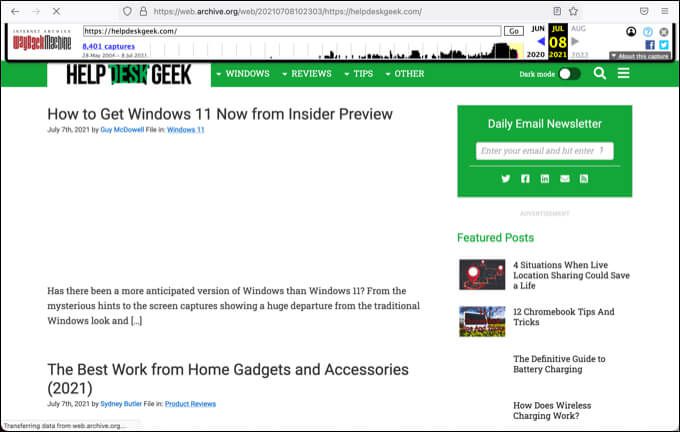
이 경우 다른 암호가 없을 수 있습니다. 선택하지만 다른 접근 방식을 시도합니다. 예를 들어, 로드되지 않는 웹사이트의 콘텐츠를 보고 싶다면 인터넷 아카이브 웹사이트의 Wayback Machine 을 사용하여 보관된 페이지 버전 찾기 을 할 수 있습니다.
그러나 Wayback Machine에 의해 저장된 모든 사이트 페이지는 오래되어 방문 중인 사이트의 최신 버전을 반영하지 않을 수 있습니다. 그러나 사이트를 전혀 볼 수 없는 경우 사이트 자체가 올바르게 작동하지 않는 경우에도 웹사이트의 콘텐츠를 보기 위한 편리한 해결 방법으로 작용할 수 있습니다.
Firefox 오류 문제 해결
방문하는 웹사이트에서 ssl_error_no_cypher_overlap 오류가 발생하더라도 당황하지 마십시오. 모든 주요 브라우저와 마찬가지로 Firefox는 외부 위험으로부터 사용자를 보호하기 위해 노력하고 있으므로 위 단계에 따라 브라우저 업데이트를 유지하고 설정을 재설정하고 필요한 경우 오류를 우회하세요. 단, 꼭 필요한 경우에만 가능합니다.
Firefox가 제대로 작동하면 사용자 프로필을 사용자 정의할 수 있습니다. 예를 들어 일부 최고의 Firefox 부가 기능 설치 을 사용하여 사용자 경험을 개선하거나 Firefox 자체 VPN 서비스 를 사용하여 온라인 웹 트래픽을 보호할 수 있습니다. 그러나 Firefox가 너무 많은 메모리를 사용합니다. 이면 대안을 고려하다 을 잊지 마세요.